I problemi di memoria sono molto comuni quando si ha a che fare con l’applicazione Microsoft Excel. Indipendentemente dalla versione di MS Excel che stai utilizzando, gli errori di memoria non sono limitati a versioni specifiche.
Esistono diversi tipi di errori di memoria di Excel che impediscono all’utente di eseguire un’azione specifica.
In questo blog, discuteremo di quegli errori di memoria insufficienti di Excel e proveremo diverse soluzioni per eliminarli.
Ma prima di risolvere l’ errore di memoria esaurita di Excel, si consiglia di scoprire la causa principale di questo errore. Poiché questo ti aiuterà a prevenire qualsiasi tipo di Excel non c’è abbastanza memoria per completare questo errore di azione da lasciare che si verifichi di nuovo in futuro.
Perché Excel dice che non ho abbastanza memoria?
Di seguito sono riportate le cause dell’errore di memoria insufficiente di Excel :
-
Copiare le formule su un’area ampia
È ovvio riscontrare un errore di memoria insufficiente di Excel se stai tentando di copiare la formula su un’ampia area del foglio di lavoro. Le versioni di Excel a 32 bit hanno un limite di 2 GB, quindi lavorare con una grande sezione del foglio di lavoro porta a generare questo errore.
-
Ricalcoli delle formule
Un tale tipo di errore di memoria si verifica anche a causa del ricalcolo delle formule principalmente quando si inseriscono colonne / righe, si copia-incolla o durante l’esecuzione di calcoli.
Supponiamo che la tua cartella di lavoro Excel contenga migliaia di formule sul foglio e che tu abbia appena aggiunto un’altra colonna. In tal caso, Excel deve ricalcolare l’intera formula del foglio di lavoro per regolare questa colonna appena aggiunta.
Tutto sommato l’errore di Excel per risorsa dipende anche dalla complessità del foglio di calcolo, ad esempio quali formule sono coinvolte o come è costruito il foglio di calcolo.
-
Altri elementi che causano problemi del foglio di calcolo
Anche se il tuo PC ha abbastanza spazio nella memoria locale ma ottieni memoria non sufficiente per completare questa azione, errore di Excel a causa della presenza di tabelle pivot complesse, macro, grafici complessi nella cartella di lavoro.
-
Altre applicazioni pesanti reggono Lo spazio di memoria
Un altro motivo può essere l’esecuzione di applicazioni di grandi dimensioni sul tuo PC che ha già catturato un’enorme quantità di spazio di memoria del tuo PC. Quindi Excel non sta ottenendo abbastanza memoria con cui lavorare.
Ora, arrivando al punto, iniziamo a risolvere diversi errori di memoria uno per uno:
Come risolvere non c’è abbastanza memoria per completare questa azione Errore di Excel?
Metodo 1 # Correggi il file Excel danneggiato
A volte un tale errore si verifica anche a causa della corruzione del file Excel. Quindi, in quel caso, cerca sempre strumenti affidabili come lo Excel riparazione strumento.
- Questo strumento è molto efficiente per risolvere qualsiasi tipo di danneggiamento, errore e problema che si è verificato nella cartella di lavoro di Excel.
- Con questo strumento unico, puoi riparare più file Excel in un solo passaggio e recuperare facilmente interi dati nella posizione desiderata.
- È molto facile da usare e abbastanza compatibile sia con Windows che con Mac OS.
- Bene, supporto per intere versioni di Excel.
- Prima di effettuare l’acquisto puoi provare la versione demo di questo strumento, è gratuita.
Metodo 2 # Mancanza di memoria del PC
Si è visto che molti PC più economici hanno solo da 1 a 2 GB di spazio di memoria. Bene, è sufficiente per navigare in Internet e molte altre attività, ma non si adatta a queste circostanze.
- Se si utilizza Windows 7 o XP versione per PC a 32 bit, è necessario utilizzare lo spazio di memoria da 4 GB.
- Gli utenti della versione Windows 7 o Windows 10 a 64 bit devono acquistare memoria aggiuntiva.
Dopo aver avviato Microsoft Excel 2016, Microsoft sta pressurizzando gli utenti affinché installino Office a 64 bit per evitare problemi di esaurimento della memoria e delle risorse. Nella versione precedente di Excel, Microsoft ha suggerito 32 bit perché alcuni dei controlli e dei componenti aggiuntivi non erano ancora presenti nelle versioni compatibili a 64 bit. Se hai a che fare con molte macro, ti consigliamo di testarlo prima di migrare a Excel a 64 bit.
Metodo 3 # Separare il file Excel in diverse cartelle di lavoro
Dividi il file Excel di grandi dimensioni in cartelle di lavoro separate in quanto ciò eviterà la complessità della gestione di file Excel di grandi dimensioni.
Implementando questo trucco puoi facilmente evitare la restrizione dell’utilizzo di 2 GB di spazio di memoria sui file Excel.
Ecco i passaggi che devi seguire:
- Seleziona il foglio dalla scheda Fogli della cartella di lavoro. Fai un clic destro sul foglio e poi dal menu scegli “Sposta o Copia”

- Premendo il tasto ” Ctrl ” è possibile selezionare diversi altri fogli non adiacenti.
2) Dalla finestra aperta di ” Sposta o copia “, scegli l’ opzione ” (nuovo libro) ” che è presente sotto l’elenco ” Per prenotare”. Inoltre, scegli l’opzione “Crea una copia” e quindi fai clic su ” OK ” .
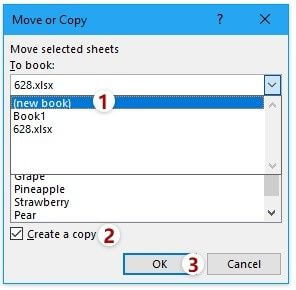
3) I fogli di lavoro scelti vengono ora spostati in una nuova cartella di lavoro fresca. Premi la scheda “File” e scegli l’opzione “Salva” per salvare il nuovo Excel.
Metodo 4 # Passa al metodo di calcolo manuale
Per risolvere l’ errore di memoria esaurita di Excel, è necessario arrestare l’applicazione Excel per ricalcolare i dati completi dopo eventuali modifiche.
Per impostare il calcolo manuale sulla cartella di lavoro di Excel, è necessario seguire questi passaggi:
1) Vai alla scheda “File” dalla barra multifunzione di Excel
2) Dall’elenco dei menu visualizzati, scegliere “Opzioni”.

3) Questo aprirà la finestra Opzioni di Excel ; qui devi scegliere la scheda “Formule” dal riquadro di sinistra.
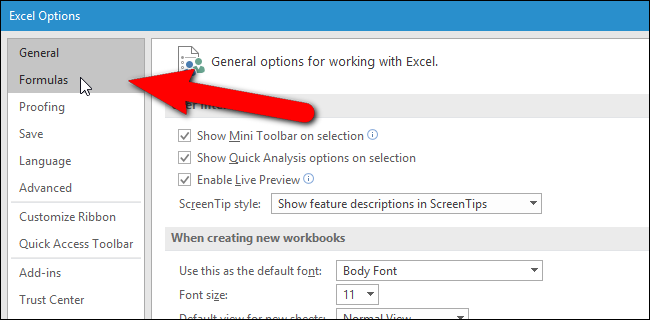
4) Premi l’ opzione Manuale che è presente nella sezione delle opzioni di calcolo . Qui vedrai un’opzione “Ricalcola la cartella di lavoro prima di salvare” se mantieni questa opzione abilitata, quindi ogni volta prima di salvare la cartella di lavoro, i dati completi vengono ricalcolati.

Oltre a questo, puoi anche avvicinarti al metodo più veloce di ricalcolo manuale del foglio di lavoro.
1) Segui questo percorso: Formule> Opzioni di calcolo> Manuale
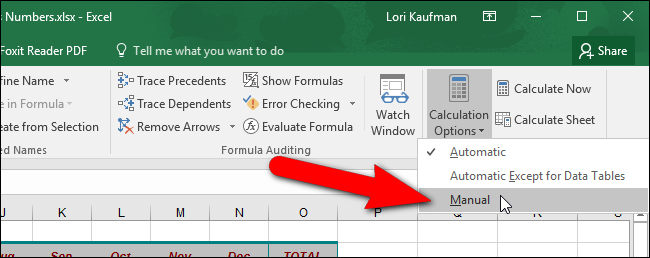
2) È inoltre possibile premere le opzioni “Calcola foglio” presenti nella sezione Calcolo . Oppure liberare insieme i tasti ” Maiusc ” e ” F9 ” dalla tastiera. Questo eseguirà un rapido calcolo sui dati del foglio di lavoro corrente.

Diversi tipi di errori di memoria di Excel insieme alle loro correzioni:
Errore 1 # Ricezione di messaggi di errore “Memoria insufficiente” durante il tentativo di copiare formule su una vasta area in Excel
Riceverai messaggi di errore ” Memoria insufficiente” quando provi a compilare o copiare le formule in un’area ampia di un foglio di lavoro. Questo messaggio di errore può essere visualizzato anche quando si tenta di aggiungere formule a un foglio di lavoro di grandi dimensioni. In entrambi i casi, riceverai lo stesso messaggio di errore che dice che:
Non abbastanza memoria.
Risorse di sistema insufficienti per la visualizzazione completa.
Perché questo errore si sta attivando?
Come abbiamo già discusso, ciascuna delle versioni di Microsoft Excel come Microsoft Excel 2007, Excel 2010 ed Excel 2013 a 32 bit è impostata su 2 GB di memoria, chiamata anche spazio di heap interno. Insieme alla memoria, ciascuna delle istanze è anche impostata sulle 32.760 celle di origine per eseguire un’operazione di riempimento intelligente. Quando provi a copiare le grandi sezioni di un foglio di lavoro , a causa di queste limitazioni otterrai l’errore di memoria.
Come Per risolvere questo errore?
Per risolvere questo problema, segui attentamente i passaggi indicati:
Passaggio 1: prova a riempire solo la parte dell’intervallo che desideri riempire.
Passaggio 2: scegli solo la riga finale o le ultime due righe della scelta riempita, quindi incolla oltre il foglio.
Passaggio 3: Ora, devi ripetere il passaggio 2 finché non hai riempito l’intero intervallo che desideri riempire.
Per eliminare il limite di memoria, è necessario suddividere le attività in cartelle di lavoro più piccole e provare ad aprirle in diverse istanze di Microsoft Excel .
Errore 2 # Microsoft OFFICE 2016 – Memoria insufficiente per completare questa azione
Questo problema si verifica generalmente durante il tentativo di cancellare una singola riga in un foglio Excel. Viene visualizzato un messaggio di errore: non c’è abbastanza memoria per completare questa azione Excel e successivamente l’applicazione si blocca.
La causa di questo problema non è chiara, ma puoi risolverlo facilmente. Segui i passaggi indicati di seguito uno per uno per eliminare questo problema:
- Prima di tutto, verifica che tutti i driver di sistema siano aggiornati. Inoltre, aggiorna Microsoft Office. Per fare ciò, vai su File > Account > Office Update > Aggiorna ora .
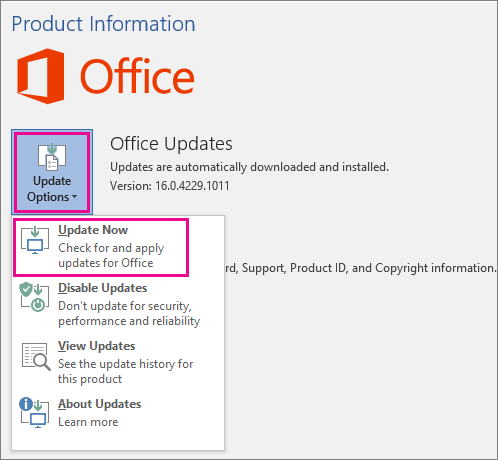
- Dopo di esso, è necessario deselezionare ‘Disattivare l’accelerazione grafica hardware’ passando attraverso File > Opzioni > Avanzate > Display.

Ora, controlla che il problema sia stato risolto o meno.
Errore 3 # Microsoft Excel non può aprire o salvare altri documenti perché non c’è abbastanza memoria disponibile o spazio su disco
Questo messaggio di errore è molto irritante, poiché il tuo computer o laptop ha abbastanza spazio su disco nell’unità C o D e nella memoria, ma Excel mostra che non hai abbastanza memoria disponibile.
In genere, questo messaggio di errore viene visualizzato sui file Excel che contengono formule complicate, calcoli o risorse esterne.
Ecco perchè; le impostazioni di protezione in Microsoft Excel interromperanno l’apertura di questi file e mostreranno questo messaggio di errore irrilevante.
È chiaro che questo problema è correlato alle impostazioni di sicurezza integrate di Excel 2013 o 2016. Seguire i passaggi indicati per eliminare questo problema:
Fase 1: In primo luogo, è necessario creare un nuovo file di Excel e quindi passare le opzioni da menu File.
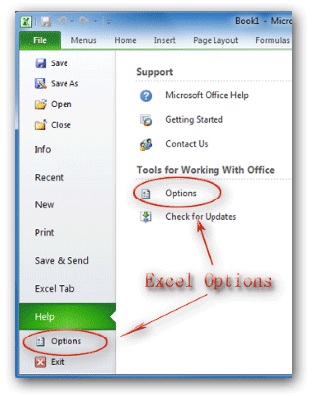
Passaggio 2: fare clic su Impostazioni Centro protezione e nelle impostazioni Centro protezione , deselezionare tutte le caselle di controllo in Protetto.
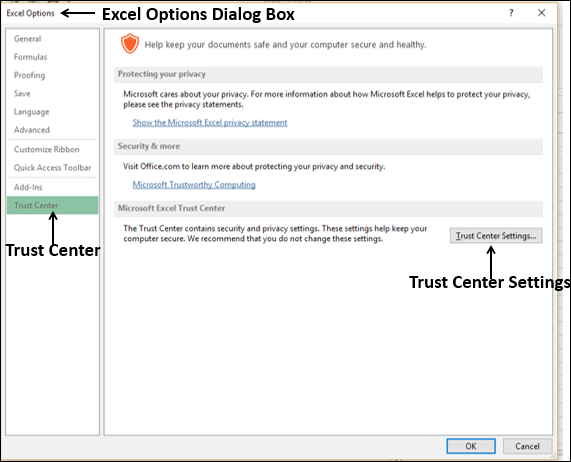
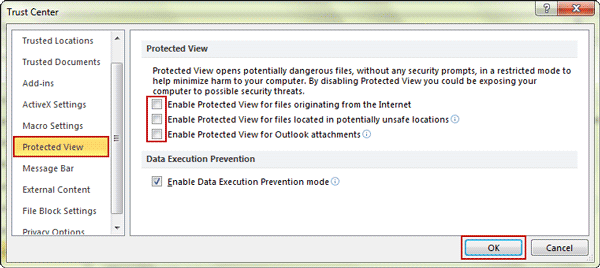
In questo modo, aiuterai il file Excel ad aprirsi senza errori di sicurezza come “Microsoft Excel non può aprire o salvare altri documenti perché non c’è abbastanza memoria disponibile o spazio su disco” .
Dopo aver premuto OK e aver applicato le impostazioni, prova ad aprire lo stesso file Excel che mostra l’errore.
Errore 4 # Impossibile aprire gli allegati in Excel a causa dell’errore “Memoria o spazio su disco insufficiente”
Per eliminare questo errore e consentire più memoria, devi uscire dalle cartelle di lavoro o chiudere l’applicazione che non ti serve. Per liberare spazio su disco, cancella i file che non ti servono.
Se questo problema si verifica con un file particolare, è certo che si tratti di un problema specifico del file.
- Quindi, per prima cosa, devi scoprire il formato del file allegato. Prova a salvare il file localmente sul tuo computer e poi prova ad aprire il file.
- Fare clic con il pulsante destro del mouse sul file salvato in locale e accedere alle sue proprietà e deselezionare l’ opzione Blocca , quindi provare di nuovo ad aprire il file.
Nel caso in cui non sia ancora possibile aprire il file in Microsoft Excel, è necessario aprire il file in formato file CSV. Per fare ciò, vai all’opzione Salva con nome e salva il file come formato CSV. Dopo di ciò, prova ad aprire il file e verifica il problema.
Errore 5 # “Excel ha esaurito le risorse” mentre si lavora su Microsoft Excel
Questo problema si verifica generalmente su Excel a 32 bit , ma a volte interessa anche su Excel a 64 bit.
Per risolvere questo problema è necessario impostare la dimensione del file di paging su automatica, seguire i passaggi indicati di seguito:
- Navigare attraverso ” Start -> Pannello di controllo -> Impostazioni di sistema avanzate.
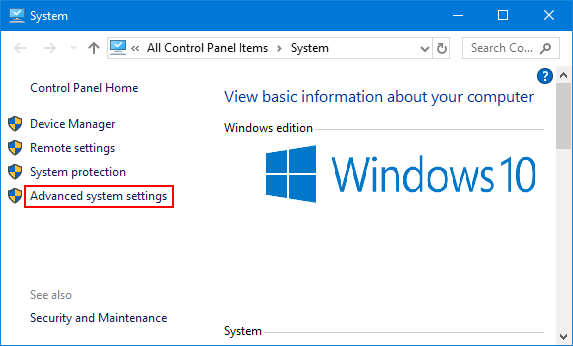
- Successivamente, premi Avanzate -> Prestazioni > Impostazioni-> Avanzate -> Memoria virtuale -> Cambia . Ora, devi contrassegnare la casella per Gestisci automaticamente le dimensioni del file di paging per tutte le unità.
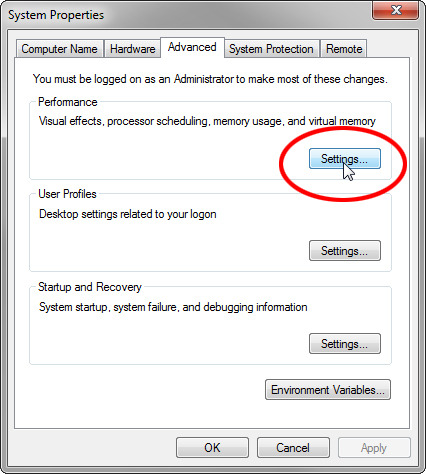
- Infine, fai clic sui pulsanti OK per chiudere tutte le finestre.
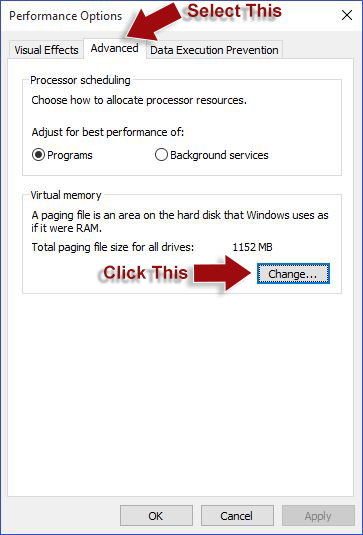
Conclusion
Dopo aver applicato le soluzioni sopra indicate, il tuo problema di Excel con un errore di memoria insufficiente verrà facilmente risolto. Tutte le soluzioni fornite sono molto semplici da applicare, quindi non devi chiamare alcun professionista o investire un solo centesimo per questo.
Ma, se riscontri altri errori di memoria di Excel oltre agli errori che ho elencato sopra. In tal caso, condividi i tuoi problemi con noi commentando questo blog.
